Deaktivieren und Aktivieren des eingebetteten Betriebssystems und anderer Eingänge
Administratoren können bestimmte Eingänge deaktivieren, darunter auch das eingebettete Android-Betriebssystem. Dies ist ideal für Umgebungen, in denen nur verbundene Endgeräte verwendet werden. Administratoren können Eingänge auch wieder aktivieren, die zuvor deaktiviert wurden.
Hinweis
Das Deaktivieren und erneute Aktivieren des eingebetteten Betriebssystems erfordert die Firmware-Version 4K2.0.0 oder höher.
Öffnen Sie das Menü Seitensymbolleiste, indem Sie einen der beiden Griffe
 der Seitensymbolleiste (die sich auf beiden Seiten des Bildschirms befinden) zur Mitte des Bildschirms hin schieben.
der Seitensymbolleiste (die sich auf beiden Seiten des Bildschirms befinden) zur Mitte des Bildschirms hin schieben.Tippen Sie auf das Symbol Eingabeauswahl
 .
.Das Dialogfeld Quelleneinstellungen wird angezeigt.
Hinweis
Wenn die Einstellungssperre aktiviert ist, können nur Administratoren auf die Quelleinstellungen zugreifen.
SieheSteuerung sperren
So deaktivieren Sie das eingebettete Betriebssystem
Wählen Sie unter Quelleneinstellungen
Quellensperre Android aus, um das eingebettete Betriebssystem zu deaktivieren.
Wählen Sie unter Quelleneinstellungen
Boot-Quelle eine neue Videoeingangsquelle aus, die beim Starten des Displays geöffnet werden soll.
Tippen Sie auf Bestätigen.
Wenn das Display noch nicht neu gestartet wurde, starten Sie es jetzt neu.
Die neue Videoeingangsquelle wird geöffnet, wenn das Display neu gestartet wird. Wenn Android deaktiviert ist, sind folgende Funktionen nicht mehr verfügbar:
Schwebendes Menü: Alle Optionen außer Zurück, Einstellungen und Eingangsauswahl sind deaktiviert.
Fernbedienung: Die Schaltfläche „Startseite“ ist deaktiviert.
Vorderes Bedienfeld: Die Schaltfläche „Startseite“ ist deaktiviert.
Zum Deaktivieren anderer Eingänge
Um andere Eingänge zu deaktivieren, wählen Sie einen anderen Eingang unter Quellensperre aus und befolgen Sie denselben Vorgang.
So aktivieren Sie das eingebettete Betriebssystem wieder
Wählen Sie unter Quelleneinstellungen
Quellensperre Android aus, um das eingebettete Betriebssystem wieder zu aktivieren.
Tippen Sie auf Zurück.
Wählen Sie unter Boot-Quelle Android aus.
Starten Sie das Display neu.
So reaktivieren Sie andere Eingänge
Um andere Eingänge wieder zu aktivieren, wählen Sie einen anderen Eingang unter Quellensperre und befolgen Sie denselben Vorgang.
SieheQuelleneinstellung
Deaktivieren und erneutes Aktivieren des eingebetteten Betriebssystems und anderer Eingänge
Administratoren können bestimmte Eingänge deaktivieren, darunter auch das eingebettete Android-Betriebssystem. Dies ist ideal für Umgebungen, in denen nur verbundene Endgeräte verwendet werden. Administratoren können auch bestimmte Eingänge wieder aktivieren.
Sie können den Android-Eingang oder einen anderen Eingang nur aktivieren oder deaktivieren, wenn ein Passwort für die Einstellungssperre aktiviert wurde.
Hinweis
Die Reaktivierung des Android-Eingangs erfordert die Firmware-Version 1.7 oder höher.
SieheSystem.
So deaktivieren Sie das eingebettete Betriebssystem
Öffnen Sie die Einstellungen des Displays auf dem Startbildschirm, indem Sie auf das Apps-Symbol
 und dann auf das Einstellungssymbol
und dann auf das Einstellungssymbol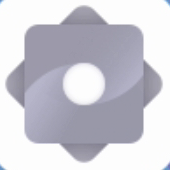 tippen. Sie können auch die Einstellungstaste
tippen. Sie können auch die Einstellungstaste auf der Fernbedienung drücken.
auf der Fernbedienung drücken.Der Einstellungsdialog des Displays erscheint.
Hinweis
Wenn das Kennwort zum Sperren der Einstellungen aktiviert ist, müssen Sie das Kennwort eingeben, bevor Sie die Quelleneinstellungen ändern können.
Gehen Sie zu Ein- und Ausgabe
Eingangseinstellungen
Umbenennen/Aktivieren von Eingängen und deaktivieren Sie den Android-Eingang.
Wenn das Passwort für die Einstellungssperre nicht aktiviert ist, wird ein Dialogfeld angezeigt, in dem Sie aufgefordert werden, ein Passwort zu konfigurieren. Deaktivieren Sie die Android-Eingabe, nachdem Sie ein Passport konfiguriert haben.
Tippen Sie auf Neu starten.
Hinweis
Wenn Android deaktiviert ist, ist auch die Home-Taste auf dem vorderen Bedienfeld und der Fernbedienung deaktiviert.
Zum Deaktivieren anderer Eingänge
Um andere Eingänge zu deaktivieren, wählen Sie einen anderen Eingang unter Eingänge umbenennen/aktivieren und gehen Sie genauso vor.
SieheSystem.
So aktivieren Sie das eingebettete Betriebssystem wieder
Öffnen Sie die Einstellungen des Displays, indem Sie auf eine der Seitensymbolleisten-Menüschaltflächen
 (zu finden auf beiden Seiten des Bildschirms) und anschließend auf das Symbol Einstellungen
(zu finden auf beiden Seiten des Bildschirms) und anschließend auf das Symbol Einstellungen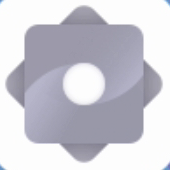 tippen.
tippen.Der Einstellungsdialog des Displays erscheint.
Hinweis
Wenn das Kennwort zum Sperren der Einstellungen aktiviert ist, müssen Sie das Kennwort eingeben, bevor Sie die Quelleneinstellungen ändern können.
SieheSystem.
Gehen Sie zu Ein- und Ausgabe
Eingangseinstellungen
Umbenennen/Aktivieren von Eingängen und aktivieren Sie den Android-Eingang.
Tippen Sie auf Neu starten.
Das Display wird neu gestartet.
So reaktivieren Sie andere Eingänge
Um andere Eingänge wieder zu aktivieren, wählen Sie einen anderen Eingang unter Eingänge umbenennen/aktivieren und gehen Sie genauso vor.
SieheSystem.